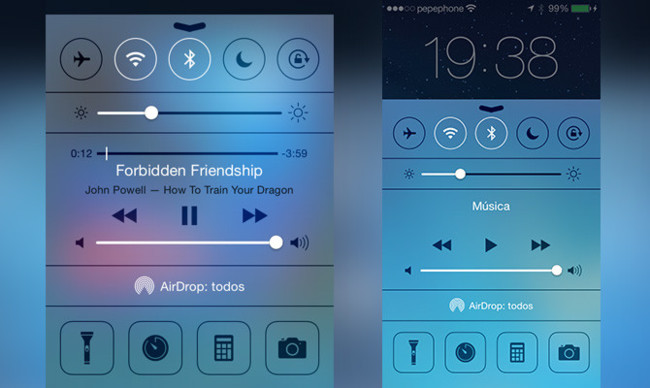
Hoy vamos a fijarnos en otro utilísimo panel con el mismo comportamiento de "persiana" disponible desde cualquier lugar de iOS 7. Me refiero al Centro de Control, la forma más rápida de acceder a los ajustes y apps más comunes incluyendo la conexión Wi-Fi o Bluetooth, el brillo de la pantalla, los controles de reproducción o atajos a la calculadora, la cámara o incluso una linterna para no ir nunca a ciegas.
Para desplegarlo tan solo hay que deslizar el dedo desde el extremo inferior de la pantallahacia arriba, es decir, justo el movimiento contrario al que utilizábamos para ver el Centro de notificaciones. Puedes hacerlo con el teléfono bloqueado, en la pantalla de inicio o incluso dentro de cualquier app. La única consideración es en este último caso, donde este gesto puede mostrar una pequeña lengüeta con una flecha hacia arriba como medida de precaución para no interferir en el funcionamiento normal de la aplicación. Repite el resto una vez más sobre la mencionada lengüeta y, ahora sí, verás el Centro de Control.
Ajustes frecuentes
En la parte superior del Centro de Control encontramos cinco iconos cuya utilidad paso a describir de izquierda a derecha:
- Modo Avión. Cuando está activo (icono iluminado) interrumpe los servicios móviles del dispositivo así como la conectividad Wi-Fi y Bluetooth. Es perfecto para seguir utilizando nuestro iPhone o iPad en vuelo o cuando no queremos arriesgarnos a que nos hagan un cargo mientras viajamos. Añadir que incluso con el modo avión conectado podemos forzar la activación del Wi-Fi y/o el Bluetooth pulsando sobre sus iconos.
- Wi-Fi. Activa (iluminado) o desactiva (oscuro) la conexión inalámbrica.
- Bluetooth. Activa o desactiva la conexión Bluetooth.
- No Molestar. Activa o desactiva el modo No Molestar (del cual ya os hablaremos más adelante).
- Bloqueo de la orientación. En el iPad bloquea la orientación actual del tablet ya sea vertical o apaisada mientras que en el iPhone y el iPod touch ignora el modo en que estemos sujetándolo para bloquear la pantalla en vertical. Particularmente útil si estás utilizando el dispositivo tumbado de lado o en alguna posición que puede confundir al giroscopio de tu dispositivo (el sensor encargado de la orientación).
Controles
Bajo esta fila de iconos tenemos una barra para ajustar el brillo moviendo el control a la derecha para aumentarlo o la izquierda para reducirlo. A continuación, en la zona central, los controles reproducción de audio con los clásicos botones para cambiar de canción, pausa, play y también una barra para ajustar el volumen.
Si de hecho estás escuchando música, también se mostrará una barra de tiempo desde la que podéis avanzar o retroceder en la canción, así como el título y otros datos de la misma.
Truco: Pulsando sobre el título de la canción abrimos la app desde la que la estamos reproduciendo. En caso de que no estemos reproduciendo nada, lo que aparecerá será el nombre de la última app que utilizó esta función y pulsando sobre ella podemos abrirla rápidamente también.
Ajustes de AirDrop (y AirPlay) y otros atajos
En la parte inferior del Centro de Control tenemos un área con información sobre AirDrop y, ocasionalmente, también AirPlay. Hablaremos de estas funciones más adelante, así que de momento tan solo señalar que desde aquí podéis acceder a un selector con el que controlarlas.
Y por último, ahora sí, cuatro botones más de forma cuadrada con bordes redondeados que sirven como acceso directo a las siguientes funciones:
- Linterna (Solo en dispositivos con flash). Activa el flash de forma ininterrumpida para que sirva como una socorrida linterna. Una vez os acostumbréis las dimensiones y tacto de vuestro iPhone, os garantizo que podréis abrir el Centro de Control y activar la linterna incluso sin mirar la pantalla.
- Temporizador. Para los amantes del deporte, la cocina, o cualquier otra actividad en la que necesitéis controlar el tiempo, este atajo a la función temporizador de la app Reloj puede ser muy útil también.
- Calculadora (Solo iPhone y iPod touch). Poco más puedo añadir.
- Cámara. Idem, aunque con un matiz: realmente la forma más rápida de acceder a la cámara en la mayoría de situaciones es desde su atajo en la esquina inferior derecha de la pantalla de bloqueo deslizándolo hacia arriba.
Truco: Para apagar la linterna puedes pulsar (no deslizar) el icono de la cámara en la pantalla de bloqueo y así ahorrar el paso de entrar de nuevo en el Centro de Control.
Fuente: www.applesfera.com
No hay comentarios:
Publicar un comentario